win10无法切换输入法怎么办 win10输入法不能切换处理方法
更新时间:2022-06-30 13:39:47作者:xinxin
通常情况,在win10系统中都会自带有微软中英文输入法,基本上能够满足用户的日常需求,可是近日有用户反映自己原版win10电脑中的输入法无法进行切换,导致需要安装第三方输入法来使用,对此win10无法切换输入法怎么办呢?这里小编就来告诉大家win10输入法不能切换处理方法。
推荐下载:win10 64位纯净版
具体方法:
1、点击左下角的菜单,点击“设置”。
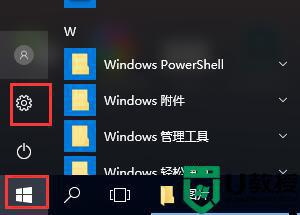
2、然后点击“时间和语言”,并进入。
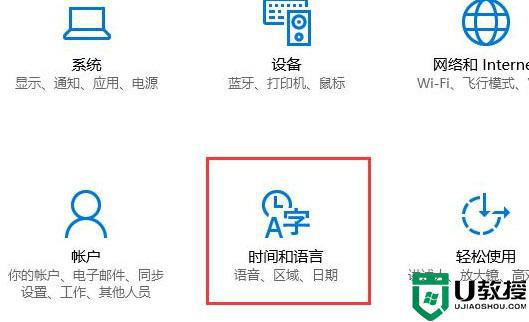
3、切换到“区域和语言”,然后点击中文,然后点击“选项”进入。
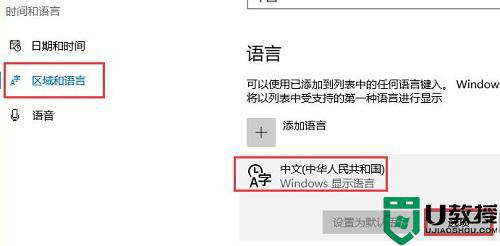
4、然后查看,如果只有一款输入法,就无法切换输入法,如果是两款输入法,就能够切换输入法了。
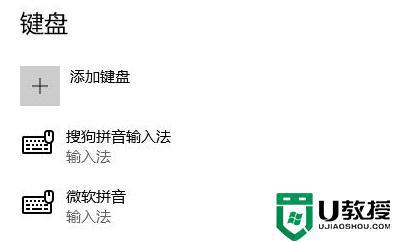
5、点击“添加键盘”,然后加够至少两款输入法,就能够解决这个问题了。
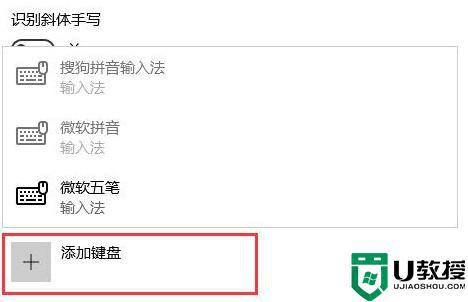
以上就是有关win10输入法不能切换处理方法了,碰到同样情况的朋友们赶紧参照小编的方法来处理吧,希望能够对大家有所帮助。
win10无法切换输入法怎么办 win10输入法不能切换处理方法相关教程
- win10无法切换输入法怎么解决 win10电脑输入法切换不了怎么办
- Win10中英文输入法无法相互切换什么情况 Win10中英文输入法无法切换的处理方法
- Win10怎么样切换输入法 Win10切换输入法的两种方法
- win10如何切换输入法快捷键 win10切换输入法快捷键的方法
- win10如何改输入法切换 win10怎么改切换输入法按键
- 电脑Win10更新后为什么不能切换输入法 电脑Win10更新后不能切换输入法两种解决方法
- windows10切换输入法就卡怎么办 windows10切换输入法卡顿如何修复
- win10输入法切换不出来怎么办 win10调出输入法的操作方法
- Win10系统输入法无法切换中英文怎么办?输入法无法切换中英文的解决方法
- win10输入法切换不了中文怎么办_win10输入法无法切换中文解决方法
- Win11如何替换dll文件 Win11替换dll文件的方法 系统之家
- Win10系统播放器无法正常运行怎么办 系统之家
- 李斌 蔚来手机进展顺利 一年内要换手机的用户可以等等 系统之家
- 数据显示特斯拉Cybertruck电动皮卡已预订超过160万辆 系统之家
- 小米智能生态新品预热 包括小米首款高性能桌面生产力产品 系统之家
- 微软建议索尼让第一方游戏首发加入 PS Plus 订阅库 从而与 XGP 竞争 系统之家
win10系统教程推荐
- 1 window10投屏步骤 windows10电脑如何投屏
- 2 Win10声音调节不了为什么 Win10无法调节声音的解决方案
- 3 怎样取消win10电脑开机密码 win10取消开机密码的方法步骤
- 4 win10关闭通知弹窗设置方法 win10怎么关闭弹窗通知
- 5 重装win10系统usb失灵怎么办 win10系统重装后usb失灵修复方法
- 6 win10免驱无线网卡无法识别怎么办 win10无法识别无线网卡免驱版处理方法
- 7 修复win10系统蓝屏提示system service exception错误方法
- 8 win10未分配磁盘合并设置方法 win10怎么把两个未分配磁盘合并
- 9 如何提高cf的fps值win10 win10 cf的fps低怎么办
- 10 win10锁屏不显示时间怎么办 win10锁屏没有显示时间处理方法

